Den beste programvaren for eksternt skrivebord trenger å være enkel å bruke, men tilbyr et tilstrekkelig dyp funksjonssett til å støtte alle virksomhetens IT-behov. RemoteUtilities for Windows er et imponerende rimelig verktøy for ekstern datamaskin som gir et bredt spekter av tilgangsalternativer. Selv om det stort sett er begrenset til å operere på Windows-datamaskiner, gjør RemoteUtilities enkelt oppgaver som ekstern filoverføring, lyddeling og webkamera-tilgang.
Så, er dette den riktige eksterne tilkoblingsadministratoren for bedriften din? I gjennomgangen RemoteUtilities for Windows vil vi fremheve alt du trenger å vite.
RemoteUtilities for Windows: Planer og priser
Priser for eksterne verktøy for Windows avhenger av hvor mange lisenser du trenger for IT-teamet ditt og hvor mange eksterne datamaskiner du planlegger å koble til. IT-ledere kan dele en teknikerlisens, men du kan bare ha samtidig økter opp til antallet kjøpte lisenser.
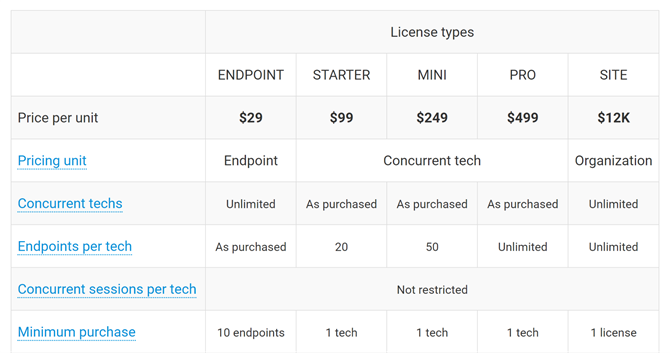
Priser for RemoteUtilities. (Bildekreditt: RemoteUtilities)
Teknikerlisenser starter gratis og lar deg ha opptil 10 eksterne datamaskiner i adresseboken. Hvis du trenger flere sluttpunkter per kontroller, er det tre forskjellige betalte alternativer. Du kan få tilgang til opptil 20 datamaskiner med en $ 99-lisens, 50 datamaskiner med en $ 249-lisens og ubegrensede datamaskiner med en $ 499-lisens. RemoteUtilities tilbyr også en nettstedsplan som koster $ 12 000, som inkluderer et ubegrenset antall teknikellisenser.
Endepunktlisenser, som kreves for hver eksterne datamaskin du planlegger å få tilgang til, koster $ 29 hver. Du må kjøpe minimum 10, men kan velge å legge mer opp til det maksimalt tillatte antallet basert på dine teknikerlisenser.
Det er viktig at disse prisene er en engangsavgift, ikke et abonnement. Du får tilgang til alle større oppgraderinger som er utgitt innen ett år etter kjøpet. Men etter det må du betale for å oppgradere programvaren.
Ekstern verktøy for Windows: Funksjoner og verktøy
RemoteUtilities for Windows inneholder en rekke funksjoner som er relativt enkle, men ekstremt nyttige. Utover eksternt skrivebordsfunksjonalitet i Windows 10 og eldre versjoner av Windows, kan du dra og slippe filer mellom tilkoblede datamaskiner og gjøre bruk av et delt utklippstavle. På toppen av det kan du ta kontroll over webkameraet, dele lyd på tvers av enheter og ta opp HD-video av eksterne økter.
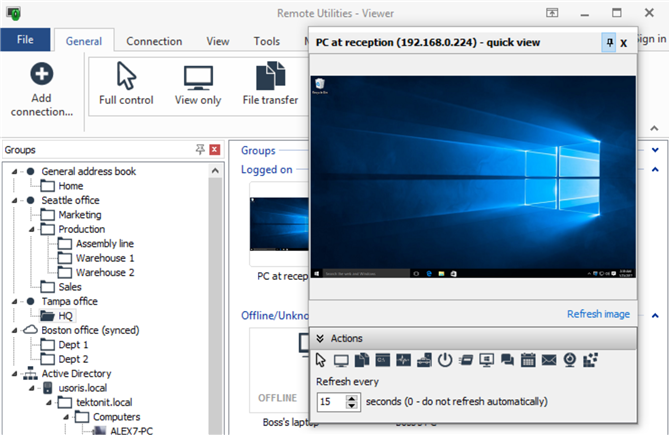
En åpen økt med ekstern visning. (Bildekreditt: RemoteUtilities)
En annen ting som mange forretningsbrukere vil sette pris på, er at Remote Utilities lar deg integrere med din egen server. IT-ledere kan dermed sette opp brukerbaserte tilgangsroller, synkronisere datamaskinadresser for alle teknikere og legge til flere lag med sikkerhet.
Det er verdt å merke seg at mens Remote Utilities først og fremst fungerer for Windows, så er det også en kontroller-app tilgjengelig for iOS- og Android-enheter. Du kan likevel ikke koble til en av disse enhetene som en vert. Remote Utilities utvikler også klienter for Mac- og Linux-datamaskiner, men de er i beta i skrivende stund.
Ekstern verktøy for Windows: Oppsett
Dessverre er det ganske tungvint å komme i gang med Remote Utilities. Det er raskt å laste ned og installere tekniker- og sluttpunktversjoner av programvaren på de aktuelle datamaskinene. Men når dette er gjort, må du koble til hver eksterne datamaskin én om gangen og bekrefte tilkoblingen. Dette tar rundt 5 minutter per datamaskin med sluttpunkt, og potensielt lengre tid hvis du dirigerer tilkoblinger via en egen sikker server fremfor over internett..
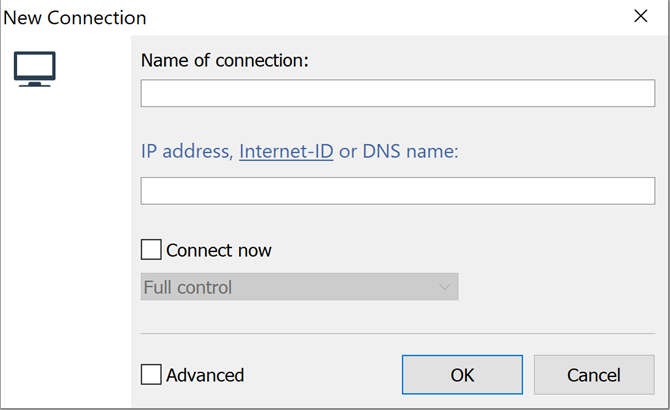
Dialogboks for å legge til en ny vertsdatamaskin i adresseboken. (Bildekreditt: RemoteUtilities)
Ekstern verktøy for Windows: Grensesnitt og ytelse
Remote Utilities-brukergrensesnittet er ganske brukervennlig. Det ligner Windows File Explorer, bortsett fra at programvaren i stedet for mapper viser eksterne datamaskiner i adresseboken. Det er enkelt å starte opp en forbindelse bare ved å dobbeltklikke på en ekstern datamaskin, og du trenger ikke nødvendigvis å ta full kontroll over verten når du starter en økt. I stedet kan du angi modus for visning, filoverføring eller skjermopptaker, blant andre alternativer.
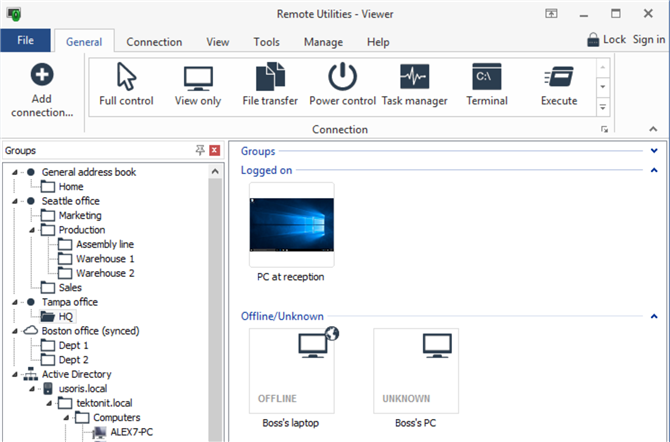
Dashbordet for eksterne verktøy. (Bildekreditt: RemoteUtilities)
Ytelsen kan variere noe mye siden tilkoblingshastigheten din vil avhenge av internettforbindelsene til både kontrolleren og vertsmaskinene. Når det er sagt, testet vi en full kontrolløkt mellom to datamaskiner som kjører Windows 10 på en 26 Mbps-tilkobling, og det var ingen merkbar etterslep.
Vi testet også ut filoverføringsytelsen. Å dra og slippe en 100 MB fil fra verten til kontrolldatamaskinen tok omtrent fire minutter med en 3Mbps opplastingsforbindelse. Det handler om hva vi kan forvente basert på tilkoblingshastigheten.
Ekstern verktøy for Windows: Sikkerhet
Remote Utilities gjør en fin jobb med å administrere sikkerhet. Teknikeres adressebøker kan krypteres, og plattformen støtter tofaktorautentisering når du logger deg på kontrollprogramvaren. Når du kobler til en vertsdatamaskin, tester Remote Utilities automatisk identiteten sin for å sikre at IP-adressen ikke er blitt sendt.
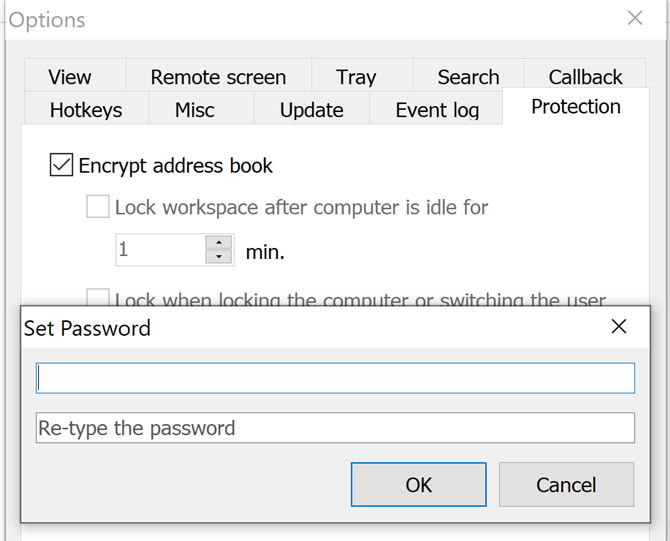
Remote Utilities lar brukere kryptere adresseboken deres for tilkoblede verter. (Bildekreditt: RemoteUtilities)
Et annet pluss for sikkerhet er at Remote Utilities for Windows ikke støtter nettbaserte brukerkontoer eller passordbehandling. Selv om det betyr at du ikke får tilgang til skykontoer fra programvaren, sørger det for at Fjernverktøy ikke inneholder nødvendig informasjon for å kompromittere disse kontoene..
Ekstern verktøy for Windows: Støtte
Kundestøtte hos Remote Utilities er god, men ikke øyeblikkelig. Du kan bare kontakte selskapet på e-post, og din beregnede responstid avhenger av teknikerlisensnivået. Lisensinnehavere overalt kan forvente svar innen to timer, mens svar for andre lisensinnehavere kan ta opptil åtte timer. Støtteteam for Remote Utilities fungerer bare mandag til fredag, amerikansk østtid.
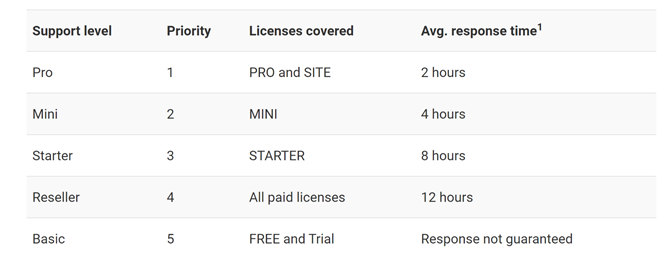
Remote Utilities ‘reaksjonsevne for å støtte forespørsler avhenger av lisensen din. (Bildekreditt: RemoteUtilities)
Heldigvis kan du få svar på de fleste spørsmål gjennom selskapets online dokumentasjon. Remote Utilities driver også et samfunnsforum, der støtteteammedlemmer ofte svarer på spørsmål.
Remote Utilities for Windows: Endelig dom
Remote Utilities for Windows er en ekstremt rimelig tilkoblingsbehandling for eksternt skrivebord for Windows-datamaskiner. Lisenser er en engangskost i stedet for et abonnement, som til slutt kan spare en betydelig sum penger for små og store bedrifter.
Programvaren har en rekke små, men svært nyttige funksjoner som kan hjelpe IT-team med å administrere helpdesk-tjenester. Selv om det ville være mye bedre hvis denne plattformen hadde støtte for Mac- og Linux-datamaskiner, bør det ikke være en dealbreaker hvis selskapet ditt primært kjører på Windows-enheter.
Ekstern verktøy for Windows: Konkurransen
Uten tvil er den største ulempen med Remote Utilities at det bare lar deg koble til Windows-datamaskiner. Hvis du trenger et eksternt skrivebord på Mac-datamaskiner, er det verdt å se på GoToMyPC eller TeamViewer. Begge disse plattformene tilbyr mye av den samme funksjonaliteten som Remote Utilities, inkludert dra-og-slipp-filoverføring, skjermopptak og lyddeling.
Men de kan også være mye dyrere. GoToMyPC belaster $ 33 til $ 35 per teknikerlisens per måned for et ubegrenset antall sluttpunktdatamaskiner. I mellomtiden belaster TeamViewer $ 49 per måned for en bruker og en samtidig økt eller $ 199 per måned for ubegrensede brukere og tre samtidige økter..
Hvis du vil finne ut mer om Remote Utilities for Windows ‘konkurranse, kan du lese vår Best guide for programvare for eksternt skrivebord.
